在如今智能设备日益普及的时代,拥有稳定而广泛的网络覆盖成为了每个家庭的需求。小米路由器凭借其高性能和易用性,成为许多家庭网络覆盖的首选设备。特别是使用有线mesh组网,能有效扩大无线网络覆盖范围,提升家庭网络体验。本篇文章将详细介绍小米路由器的有线mesh组网步骤,并提供一些实用技巧和解决方案。
一、小米路由器有线mesh组网概述
在开始之前,我们需要明白有线mesh组网是什么。Mesh组网是指多个路由器设备之间通过无线或有线方式形成一个网络系统,从而实现无缝漫游和全覆盖。有线mesh组网相比无线方式,更能提供稳定和高速的网络连接。
小米路由器支持Mesh技术,用户可以通过有线连接的方式组成一个mesh网络,为家中每个角落提供高速稳定的网络。具体如何操作,下面将逐步展开。

二、硬件准备与环境检查
1.准备小米路由器设备
在开始前,确保你拥有至少两台小米路由器,这些路由器应该具备mesh组网功能。比如小米AX3600、小米AX1800等型号都支持。
2.检查网络环境
在进行组网前,先检查现有网络环境。确认上网方式(PPPoE拨号、动态IP、静态IP等),并确保每个小米路由器放置的位置能够方便地接通电源和网线。
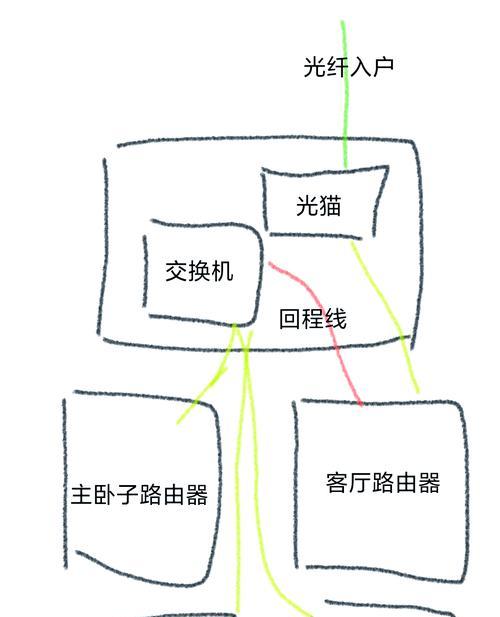
三、有线mesh组网详细步骤
1.主路由器设置
步骤一:连接主路由器
将主路由器通过网线连接到光猫的LAN口,确保电源开启。
步骤二:初始化设置
使用手机或电脑连接到主路由器的默认WiFi信号(或通过网线连接)。
在浏览器地址栏输入192.168.31.1,进入路由器管理界面。
按照向导设置上网方式(推荐自动获取IP地址),设置无线网络名称(SSID)和密码。
2.从路由器设置
步骤一:连接从路由器
将从路由器放置在需要覆盖网络的第二个房间,同样用网线将它连接到光猫的另一个LAN口。
开启从路由器电源。
步骤二:进入从路由器管理界面
使用与主路由器相同的步骤,进入从路由器的管理界面(默认IP地址可能是192.168.31.1或其他,具体请参考小米路由器说明书)。
步骤三:开启Mesh功能
在从路由器的管理界面中找到Mesh设置。
选择“添加Mesh路由器”,按照提示操作。
输入主路由器的SSID和密码(或者根据提示直接选择已连接的主路由器)。
3.完成Mesh网络设置
设置完成后,Mesh网络会自动进行优化,两个路由器间将通过有线方式互联。你可以通过主路由器的管理界面查看Mesh网络状态。

四、常见问题与解决方案
1.Mesh网络无法成功建立
确认两个路由器的固件都是最新版本。
检查网线是否连接正确,必要时尝试更换网线。
重启路由器并重新尝试设置。
2.网络切换有延迟
尝试调整主从路由器的信号强度或位置。
更新路由器的固件到最新版本。
检查是否有其他无线设备干扰。
五、实用技巧和小提示
1.绑定管理
在小米路由器APP中可以绑定并管理所有的mesh节点,方便进行统一设置和监控。
2.节点数量
如果家庭面积较大,可以考虑增加更多的mesh节点,每个节点都需通过有线连接到主路由器或前一个节点。
3.电源管理
为确保Mesh网络的稳定性,建议使用小米路由器指定的电源适配器,避免使用其他不兼容的电源设备。
4.定期维护
定期重启路由器有助于保持网络性能,清除潜在的网络拥堵或故障。
六、结束语
通过以上步骤,你应该能够顺利地完成小米路由器的有线mesh组网。有线Mesh组网不仅能够提供更为稳定高速的网络连接,还能够改善家中无线网络覆盖问题。如果你在组网过程中遇到任何问题,可以参考本文提供的解决方案,或咨询小米官方技术支持获取帮助。希望每一个家庭都能享受到小米路由器带来的优质网络体验。

